时间:2021-01-19 14:25:42 作者:燕花 来源:系统之家 1. 扫描二维码随时看资讯 2. 请使用手机浏览器访问: https://m.xitongzhijia.net/xtjc/20210119/200775.html 手机查看 评论 反馈
长时间不使用电脑但是又不想关机,可以让电脑进入休眠模式,不仅可以节省电量,还可以让cpu得到暂时的休息,更好地协助我们工作,但是每次打开休眠总是要经过一连串的步骤,有没有什么方法能够创建一键重启或关闭休眠模式吗?这里让小编来教教大家吧。
具体步骤:
1、在Win7系统桌面上,点击任务栏处的开始按钮,从开始菜单中点击进入“所有程序”-“附件”,然后右键单击“记事本”,选择以管理员身份运行;
2、在Win7打开的记事本窗口中,输入相应的命令即可执行。比如,你要关闭休眠功能,就输入@powercfg-h off命令。如果你要重新启动休眠功能,那么就输入@powercfg-h on;
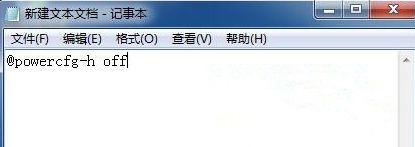
3、接着将刚创建好的记事本,在菜单中点击“文件”-“另存为”,将文件另存为.bat文件。记得两个命令要单独在记事本中输入,然后分别命名为“关闭休眠”和“开启休眠”。若是要关闭或是开启休眠模式,那么就双击已经创建好的文件就行了;
4、这样我们就做成了两个好用的记事本命令图标,放在桌面上,想要重启休眠或者关闭休眠,只要轻轻双击文件即可。
以上就是关于win7 32位旗舰版系统创建一键重启或关闭休眠模式的方法,以后就可以快速重启或关闭休眠了,让休眠功能变得更加的方便快捷。
发表评论
共0条
评论就这些咯,让大家也知道你的独特见解
立即评论以上留言仅代表用户个人观点,不代表系统之家立场